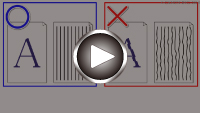Tulostuspään kohdistaminen
Jos kohdistusviivat tulostuvat vinoon tai tulostusjälki on muuten heikko, säädä tulostuspään asentoa.
 Huomautus
Huomautus
-
Tulostuspään kohdistusarkki ei tulostu oikein, jos mustetta on jäljellä vain vähän.
Jos jäljellä olevan musteen taso on matala, täytä mustesäiliöt.
-
Jos muste loppuu tulostuspään kohdistusarkin tulostuksen aikana, siitä ilmoittava viesti tulee LCD-näyttöön.
Pidä valmiina kaksi arkkia A4- tai Letter-kokoista tavallista paperia.
-
Aseta kasettiin kaksi arkkia A4- tai Letter-kokoista tavallista paperia.
-
Paina Asetukset (Setup)-painiketta, valitse

 -painikkeella Ylläpito (Maintenance) ja paina OK-painiketta.
-painikkeella Ylläpito (Maintenance) ja paina OK-painiketta. -
Valitse

 -painikkeella Tul.pään kohdistus (Head alignment) ja paina OK-painiketta.
-painikkeella Tul.pään kohdistus (Head alignment) ja paina OK-painiketta.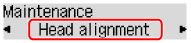
Tulostuspään kohdistusarkki tulostetaan ja tulostuspää kohdistetaan automaattisesti.
Tämä kestää noin 4–5 minuuttia.
 Huomautus
Huomautus-
Jos automaattinen tulostuspään kohdistus epäonnistuu, siitä ilmoittava viesti tulee LCD-näyttöön.
-
 Huomautus
Huomautus
-
Windows: jos tulostusjälki ei tulostuspään asennon säätämisenkään jälkeen vastaa odotuksia, säädä tulostuspään asentoa manuaalisesti tietokoneesta.
-
Voit tulostaa ja tarkistaa tulostuspään nykyiset kohdistusarvot valitsemalla Ylläpito (Maintenance)-näytössä Tul.pään kohd.arvo (Print align value).